在 Windows 10 (Dell/Asus/HP) 中訪問 BIOS 的 6 種方法
已發表: 2019-04-23
如何在 Windows 10 中訪問 BIOS? Microsoft Windows 10 加載了多項高級功能,可幫助您提高設備性能。 高級啟動選項功能是解決大多數 Windows 10 相關問題的功能之一。 您越熟悉您的設備,您就會渴望使其更加個性化。 您需要保持系統更新以避免系統問題。 如果遇到任何問題怎麼辦? Windows 高級啟動選項為您提供多項功能,例如重置您的 PC、將您的設備啟動到不同的操作系統、恢復它、使用“啟動修復”來修復與 Windows 啟動相關的問題以及在安全模式下啟動 Windows 以解決其他問題.

在較舊的設備(Windows XP、Vista 或 Windows 7)上,可通過在計算機啟動時按 F1 或 F2 或 DEL 鍵訪問 BIOS。 現在,較新的設備包含稱為用戶可擴展固件接口 (UEFI) 的新版本 BIOS。 如果您使用的是較新的設備,那麼您的系統使用 UEFI 模式(統一可擴展固件接口)而不是傳統 BIOS(基本輸入/輸出系統)。 如何在 Windows 10 中訪問高級啟動選項和 BIOS? 有幾種方法可以訪問此功能,每種方法都有自己的用途。 在本文中,我們將詳細討論所有這些方法。
內容
- 在 Windows 10 (Dell/Asus/HP) 中訪問 BIOS 的 6 種方法
- 如果您有權訪問您的桌面
- 方法 1 – 按住 Shift 鍵並重新啟動您的設備
- 方法 2 – 通過設置訪問 BIOS 選項
- 方法 3 – 通過命令提示符訪問 BIOS 選項
- 如果您無權訪問您的桌面
- 方法 1 – 強制 Windows 操作系統在引導選項中啟動
- 方法 2 – Windows 恢復驅動器
- 方法 3 – Windows 安裝驅動器/光盤
在 Windows 10 (Dell/Asus/HP) 中訪問 BIOS 的 6 種方法
確保創建一個還原點以防萬一出現問題。
如果您有權訪問您的桌面
如果您的 Windows 操作系統運行正常並且您可以訪問您的桌面,則下面提到的方法將讓您訪問 Windows 10 中的 BIOS。
方法 1 – 按住 Shift 鍵並重新啟動您的設備
第 1 步 – 單擊開始按鈕,然後單擊電源圖標。
步驟 2 – 按住Shift 鍵,然後從電源菜單中選擇重新啟動。
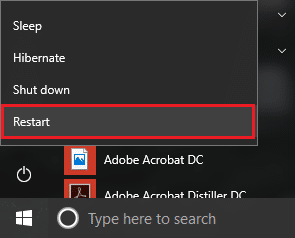
第 3 步 – 按住 Shift 鍵的同時,重新啟動您的設備。
第 4 步 – 當系統重新啟動時,單擊“選擇一個選項”屏幕中的“故障排除”選項。

第 5 步 – 然後單擊疑難解答屏幕中的高級選項。

第 6 步 – 從高級選項中選擇UEFI 固件設置。

第 7 步 – 最後,單擊重新啟動按鈕。 一旦您的 PC 在此過程後重新啟動,您將進入 BIOS。
重啟後Windows會在BIOS菜單中自動打開。 這是在 Windows 10 中訪問 BIOS 的最簡單方法。您只需要在重啟設備時按住 Shift 鍵即可。
方法 2 – 通過設置訪問 BIOS 選項
不幸的是,如果您無法使用上述方法訪問,您可以採用此方法。 在這裡,您需要導航到“系統設置”部分。
第 1 步 – 打開 Windows 設置,然後單擊更新和安全選項。
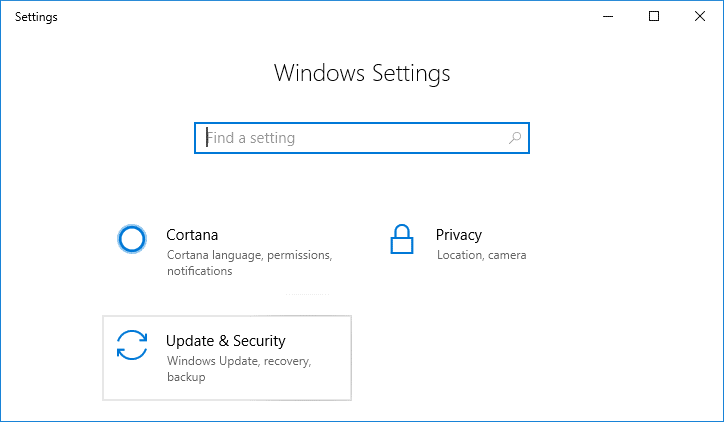
步驟 2 – 在左側窗格中,單擊恢復選項。
第 3 步 – 在 Advanced Startup 下,您將找到Restart Now選項,單擊它。
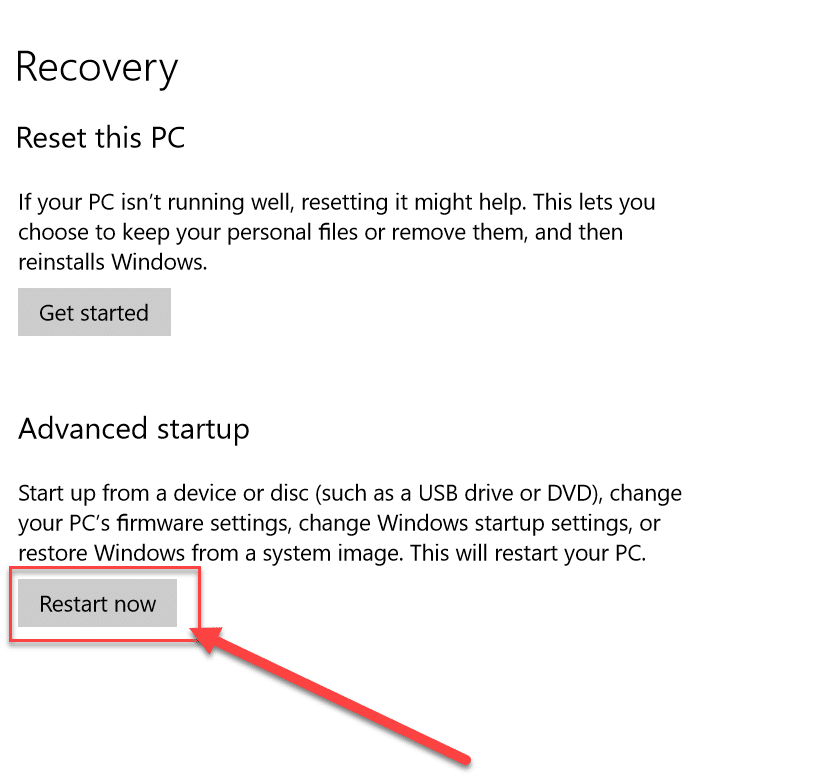
第 4 步 – 當系統重新啟動時,單擊“選擇一個選項”屏幕中的“故障排除”選項。

第 5 步 – 然後單擊疑難解答屏幕中的高級選項。

第 6 步 – 從高級選項中選擇UEFI 固件設置。

第 7 步 – 最後,單擊重新啟動按鈕。 一旦您的 PC 在此過程後重新啟動,您將進入 BIOS。

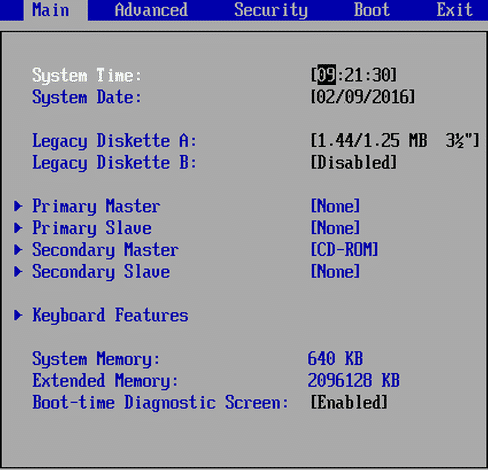
方法 3 – 通過命令提示符訪問 BIOS 選項
如果您是技術高手,請使用命令提示符訪問高級啟動選項。
步驟 1 – 按 Windows +X 並選擇命令提示符或具有管理權限的 Windows PowerShell 。
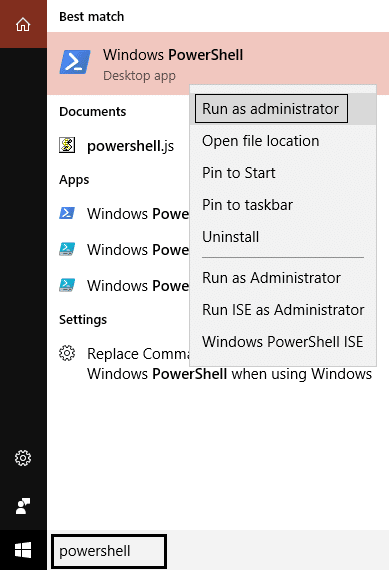
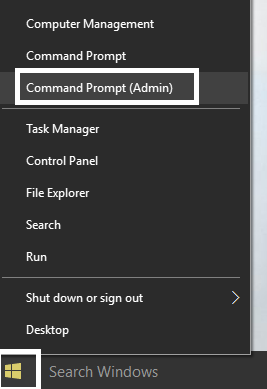
第 2 步 – 在提升的命令提示符下,您需要鍵入shutdown.exe /r /o並按 Enter。
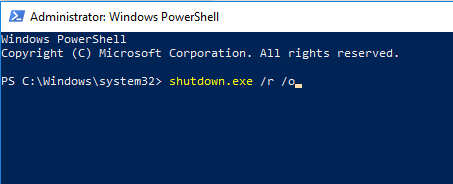
執行命令後,您將收到一條消息,表明您正在退出。 您只需將其關閉,Windows 將使用引導選項重新啟動。 但是,重新啟動需要一些時間。 當系統再次重新啟動時,請按照上述方法中的步驟 4 至 7訪問 Windows 10 中的 BIOS。
如果您無權訪問您的桌面
如果您的 Windows 操作系統無法正常運行並且您無法訪問您的桌面,以下給出的方法將幫助您訪問 Windows 10 中的 BIOS。
方法 1 – 強制 Windows 操作系統在引導選項中啟動
如果您的 Windows 無法正常啟動,它將自動以高級啟動選項模式啟動。 它是 Windows 操作系統的內置功能。 如果任何崩潰導致您的 Windows 無法正常啟動,它將在高級啟動選項中自動啟動。 如果 Windows 卡在啟動週期中怎麼辦? 是的,它可能發生在你身上。
在這種情況下,您需要使 Windows 崩潰並強制它在高級啟動選項中啟動。
1.啟動您的設備,當您在屏幕上看到 Windows 徽標時,只需按住電源按鈕,直到系統關閉。
注意:只要確保它沒有通過啟動屏幕,否則您需要再次啟動該過程。
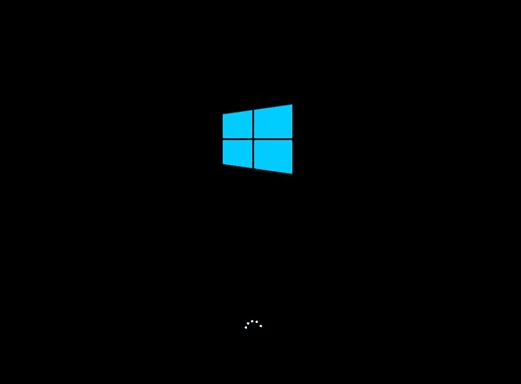
2.連續3次按照Windows 10連續3次開機失敗,第四次默認進入自動修復模式。
3.當電腦第四次啟動時,它將準備自動修復,並為您提供重新啟動或高級選項的選項。
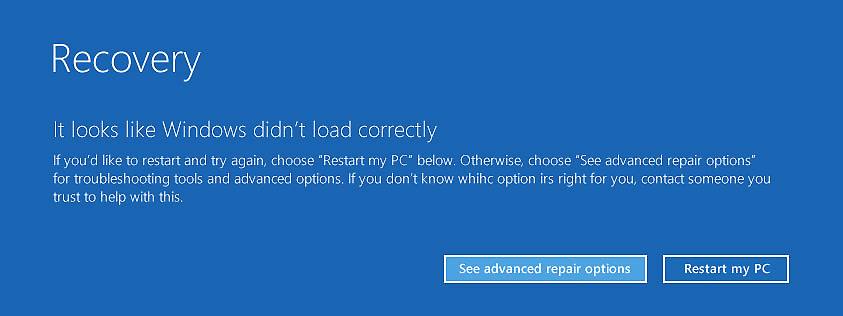
現在再次重複方法 1 中的步驟 4 到 7 以訪問 Windows 10 中的 BIOS 菜單。

方法 2 – Windows 恢復驅動器
如果強制關機方法不適合您,您可以選擇 Windows 恢復驅動器選項。 它可以幫助您解決 Windows 啟動問題。 為此,您需要有 Windows 恢復驅動器或光盤。 如果你有一個,那很好,否則,你必須在你朋友的另一個系統上創建一個。 使用您的 Windows 恢復驅動器(CD 或筆式驅動器),您只需將其連接到您的設備,然後使用此驅動器或光盤重新啟動您的設備。
方法 3 – Windows 安裝驅動器/光盤
您還可以使用 Windows 安裝驅動器或光盤訪問高級啟動選項。 您需要做的就是將可引導驅動器或磁盤與系統連接,然後使用該驅動器重新啟動它。
1.從您的 Windows 10 安裝 USB 或 DVD 光盤啟動。
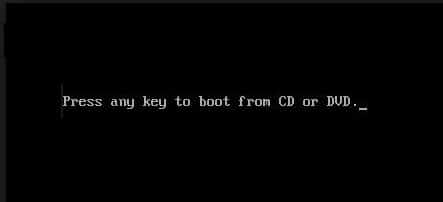
2.選擇您的語言首選項,然後單擊下一步。
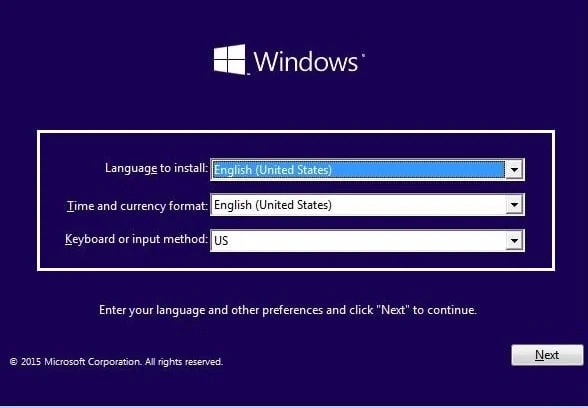
3.現在點擊底部的“修復您的計算機”鏈接。
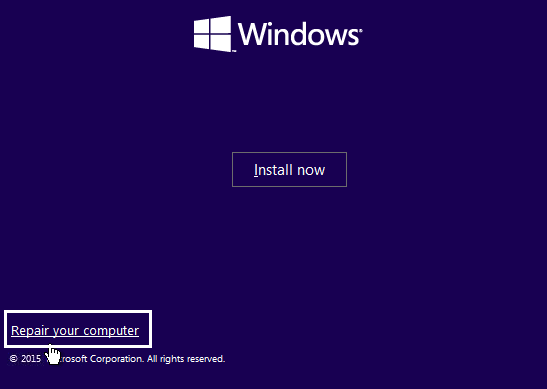
4.這將打開高級啟動選項,您需要在其中單擊疑難解答選項。

5.然後單擊疑難解答屏幕中的高級選項。

6.從高級選項中選擇UEFI 固件設置。

7.最後,點擊重啟按鈕。 一旦您的 PC 在此過程後重新啟動,您將進入 BIOS 菜單。
受到推崇的:
- 修復 USB 複合設備無法與 USB 3.0 一起正常工作
- 如何在 Windows 10 上使用性能監視器
- 谷歌瀏覽器崩潰? 8個簡單的方法來解決它!
- 為什麼 Windows 10 更新速度極慢?
無論您的設備是否正常工作,您始終可以使用上述任何一種方法在 Windows 10 中訪問 BIOS 。 如果仍然存在,您發現自己無法訪問 BIOS,請在評論框中給我留言。
